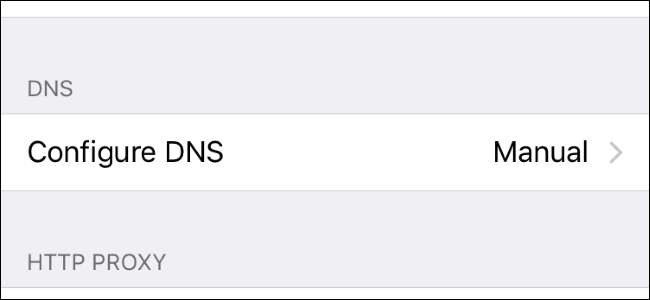
IPhone vagy iPad készüléke általában a DNS szerverek bármilyen Wi-Fi hálózatot használ. De beállíthat egy egyedi DNS-kiszolgálót és használhatja Google Nyilvános DNS, OpenDNS , vagy bármely más kívánt DNS-kiszolgáló.
ÖSSZEFÜGGŐ: Mi a DNS, és használjak-e másik DNS-kiszolgálót?
Minden Wi-FI hálózathoz, amelyhez csatlakozik, különálló DNS-kiszolgáló-beállítások vannak. Ha az egyéni DNS-kiszolgálót több különböző Wi-Fi-hálózaton szeretné használni, akkor ezt a beállítást minden egyes Wi-Fi-hálózaton egyszer módosítania kell.
Nyissa meg a Beállítások alkalmazást, és a kezdéshez érintse meg a „Wi-Fi” lehetőséget.

A Wi-Fi képernyőn érintse meg a konfigurálni kívánt hálózattól jobbra található információgombot (ez az „i” a körben). A jelenlegi Wi-Fi-hálózat beállításainak módosításához koppintson a képernyő tetején az „i” gombra a jelenleg csatlakozó Wi-Fi-hálózat mellett.
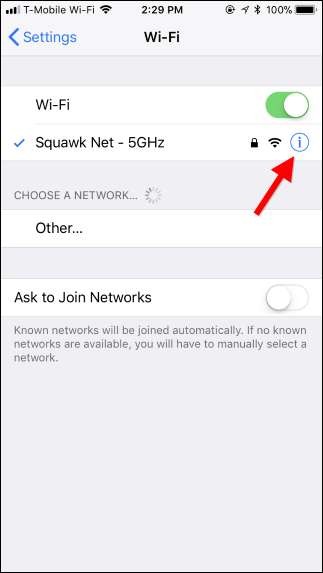
Görgessen lefelé az információs képernyőn, és érintse meg a „DNS konfigurálása” opciót a „DNS” részben.
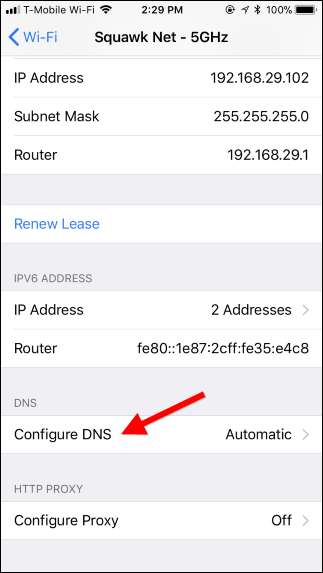
Ezután érintse meg a képernyő tetején található „Kézi” opciót, majd érintse meg az automatikusan beállított DNS-kiszolgálók bal oldalán található piros mínuszjel ikonokat, hogy törölje őket a listáról.
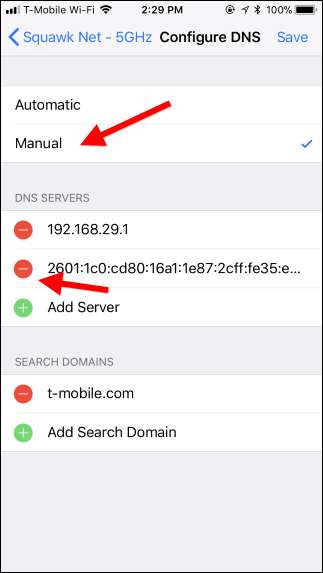
Érintse meg a „Szerver hozzáadása” gombot, majd írja be a IP-cím minden olyan DNS-kiszolgálót, amelyet használni szeretne a saját vonalán. Például adja hozzá az elsődleges DNS-kiszolgálót az első sorba, a másodlagosat pedig a második sorba.

Ha elkészült, koppintson a „Mentés” gombra. Ne feledje, hogy meg kell ismételnie ezt a folyamatot minden olyan Wi-Fi hálózaton, amelyen egyedi DNS-kiszolgálót szeretne használni.
ÖSSZEFÜGGŐ: Hogyan lehet elfelejteni a Wi-Fi hálózatot iPhone vagy iPad készülékén
Az Ön iPhone vagy iPad készüléke emlékszik erre a beállításra, még akkor is, ha lekapcsolta a hálózatot és újra csatlakozott a hálózathoz. Azonban, ha van iOS felejtsd el a hálózatot , megint a nulláról kell beállítania. És ha valaha is vissza kívánja vonni ezt a módosítást, csak térjen vissza a fenti képernyőre, érintse meg az „Automatikus” opciót, majd a „Mentés” lehetőséget. IPhone vagy iPad készüléke visszaállítja az adott hálózat alapértelmezett DNS-beállításait.
Ha a jelenlegi DNS-kiszolgáló egyszerűen nem működik megfelelően, és valami jobbra vágyik, Google Nyilvános DNS S (IP címek 8.8.8.8 és 8.8.4.4) és OpenDNS (A 208.67.222.222 és a 208.67.220.220 IP-címek) néhány általánosan ajánlott DNS-kiszolgáló, amely nekünk tetszik.
ÖSSZEFÜGGŐ: Végső útmutató a DNS-kiszolgáló megváltoztatásához
A hálózaton lévő összes eszköz DNS-kiszolgálóját is módosíthatja az útválasztó DNS-kiszolgálójának megváltoztatása . Mielőtt külön változtatná a DNS-kiszolgálót az otthoni hálózat minden eszközén, fontolja meg, hogy egyszer csak megváltoztatja az útválasztón.







